win10待机怎么关闭 win10系统关闭待机的方法
更新时间:2023-12-20 11:06:00作者:huige
在使用win10系统一段时间之后,很多人都会发现如果不动的话就会自动进入待机状态,可是有很多人并不喜欢这个功能,就想要将其关闭,那么win10待机怎么关闭呢?其实可以进入电源和睡眠中进行操作,有一样需求的用户们可以跟着笔者一起来看看win10系统关闭待机的方法。
方法如下:
1、点击左下角开始,进入“设置”。
2、进入系统设置(如图所示)。
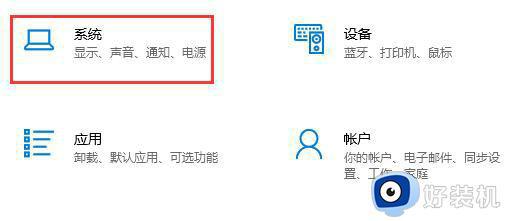
3、点击左边栏中的“电源和睡眠”(如图所示)。
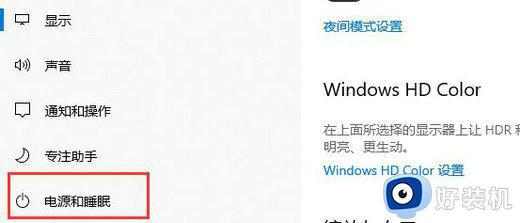
4、点击右边的“其他电源设置”(如图所示)。
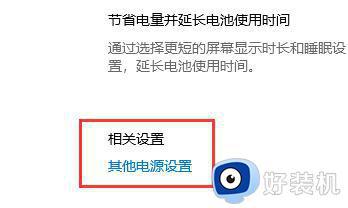
5、在左侧找到“更改计算机睡眠时间”(如图所示)。
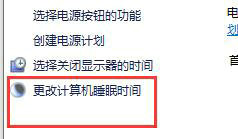
6、将图示位置改为“从不”即可(如图所示)。
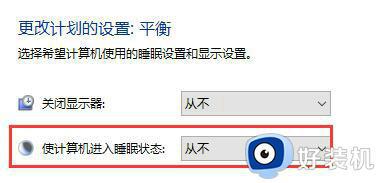
上述给大家介绍的就是win10待机的详细关闭方法,有需要的用户们可以参考上面的方法步骤来进行关闭,希望帮助到大家。
win10待机怎么关闭 win10系统关闭待机的方法相关教程
- win10关闭待机休眠设置步骤 win10怎么关闭待机休眠
- win10待机出现游戏页面怎么关闭 win10待机广告怎么取消
- win10系统怎么屏保关闭 win10系统屏保的关闭方法
- win10系统怎么将屏保关闭 win10系统关闭屏保的方法
- Win10电脑待机休眠无法唤醒固态硬盘的解决教程
- win10关机正在准备windows请勿关闭计算机处理方法
- win10开机检测硬盘怎么关闭?win10开机检查磁盘怎么取消
- win10待机自动关机怎么回事 win10待机后自动关机如何解决
- 为什么win10一待机就死机 win10待机自动关机怎么回事
- win10关闭自动启动软件设置方法 win10电脑如何关闭自启动软件
- win10拼音打字没有预选框怎么办 win10微软拼音打字没有选字框修复方法
- win10你的电脑不能投影到其他屏幕怎么回事 win10电脑提示你的电脑不能投影到其他屏幕如何处理
- win10任务栏没反应怎么办 win10任务栏无响应如何修复
- win10频繁断网重启才能连上怎么回事?win10老是断网需重启如何解决
- win10批量卸载字体的步骤 win10如何批量卸载字体
- win10配置在哪里看 win10配置怎么看
win10教程推荐
- 1 win10亮度调节失效怎么办 win10亮度调节没有反应处理方法
- 2 win10屏幕分辨率被锁定了怎么解除 win10电脑屏幕分辨率被锁定解决方法
- 3 win10怎么看电脑配置和型号 电脑windows10在哪里看配置
- 4 win10内存16g可用8g怎么办 win10内存16g显示只有8g可用完美解决方法
- 5 win10的ipv4怎么设置地址 win10如何设置ipv4地址
- 6 苹果电脑双系统win10启动不了怎么办 苹果双系统进不去win10系统处理方法
- 7 win10更换系统盘如何设置 win10电脑怎么更换系统盘
- 8 win10输入法没了语言栏也消失了怎么回事 win10输入法语言栏不见了如何解决
- 9 win10资源管理器卡死无响应怎么办 win10资源管理器未响应死机处理方法
- 10 win10没有自带游戏怎么办 win10系统自带游戏隐藏了的解决办法
